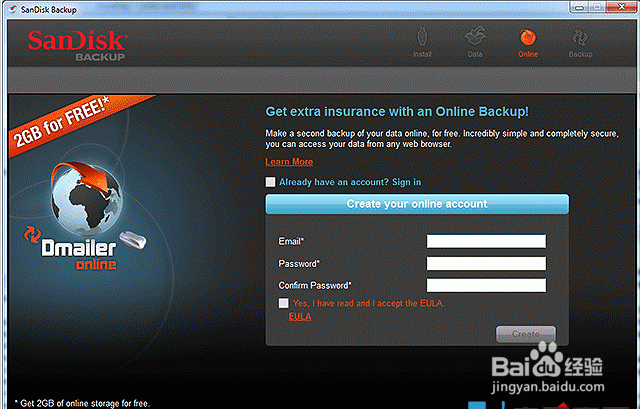SanDisk SecureAccess闪迪加密软件使用方法
1、格式化了SanDisk Ultra Backup USB闪存盘,怎样将Backup 软件安装回去呢? 注意:继续进行步骤2,如果您已经做好备份。卸载U3 并格式化您的Ultra Backup 闪存盘。 步骤 1 - 备份您所有的数据, 卸载U3 和 格式化设备。 步骤 2 - 下载SanDisk Backup (独立版) 软件 1. 下载 SanDisk Backup 软件并保存到您电脑桌面。 2. 将您的Ultra Backup 闪存盘连接电脑。 3. 解压 sandisk-backup-pc-xxxxxxx.zip (哪里有 xxxxxxx 是把版本号码) 并解压到您Ultra Backup闪存盘的根目录SanDiskBackup.exe。 警告:请不要解压在您电脑的桌面 注意: 下述示例图像和可能取决于 Windows操作系统使用和用戶设置。下述示例图像是Ultra Backup 闪存盘的可移动磁盘符号(F:)图示。
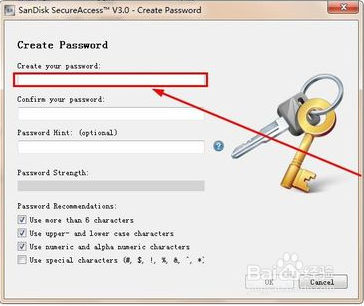
2、 步骤 3 - 安装SanDisk Backup软件 1. 双击SanDiskBackup.exe执行文件。 2. 在下拉菜单中选择您喜好的语言。 注意: SanDisk Backup有19种语言可供选择(英语, 法语, 德语, 意大利语, 西班牙语, 葡萄牙语, 瑞典语, 丹麦语, 挪威语, 荷兰语, 俄语, 捷克语, 波兰语, 土耳其语, 韩语, 日语, 繁体中文, 简体中文和阿拉伯语)。
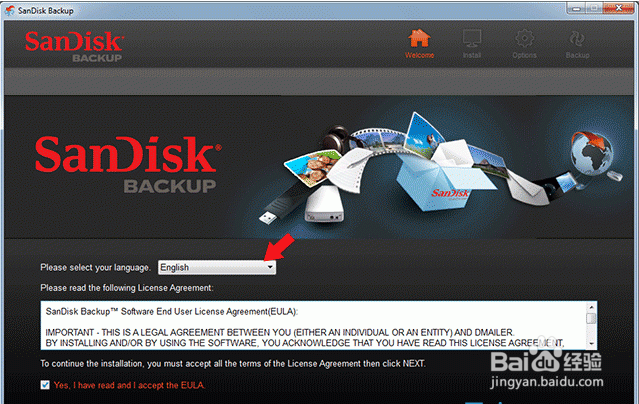
3、 3. 阅读并接受终端用户许可协议 (EULA) ,点击 是,我已经阅读并接受 EULA 。
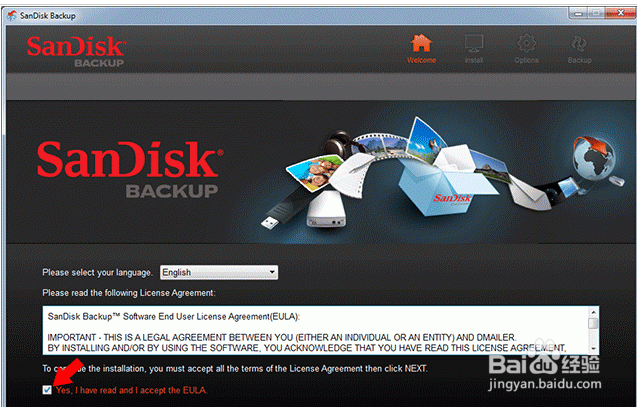
4、 4. 点击下一步。
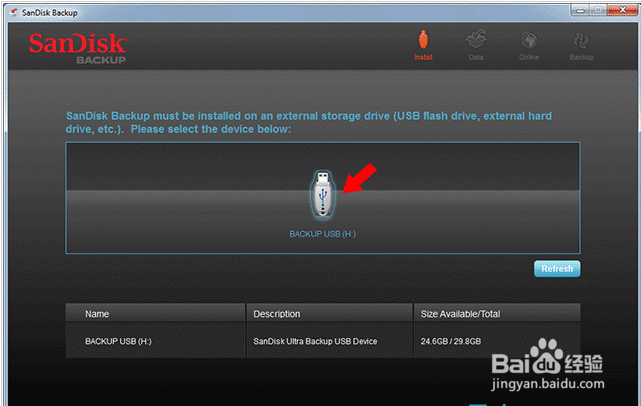
5、 5. 选择闪存盘安装SanDisk Backup 软件, 然后点击 下一步。 6. 在 Backup Name* 对话框中,输入备份名称。
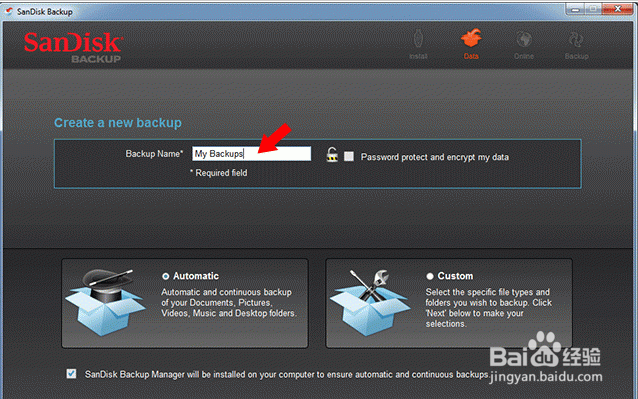
6、 6. 如果您需要保护您的数据,点击 密码保护加密我的数据 复选框,并设定密码。 7. 选择 自动 或 自定义 备份。 8. 点击并选择 SanDisk Backup Manager 将被安装到您的计算机上以确保自动并持续备份 复选框,以便您每次插入Cruzer Ultra Backup闪存盘到您的计算机时 SanDisk Backup 会自动运行。点击下一步。
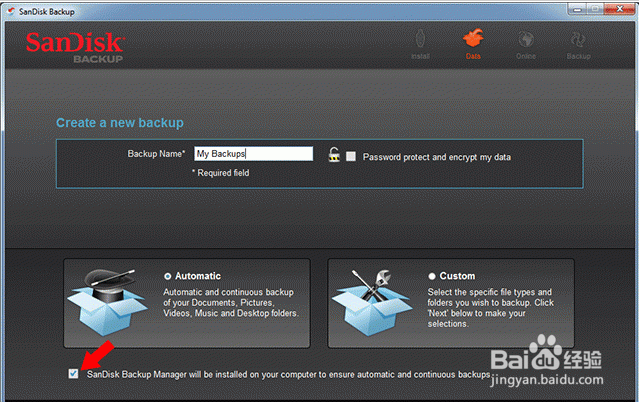
7、 9. 这仅是一个选项,但如果您需要创建一个线上账户,请输入您的电子邮箱,在对话框中创建密码。
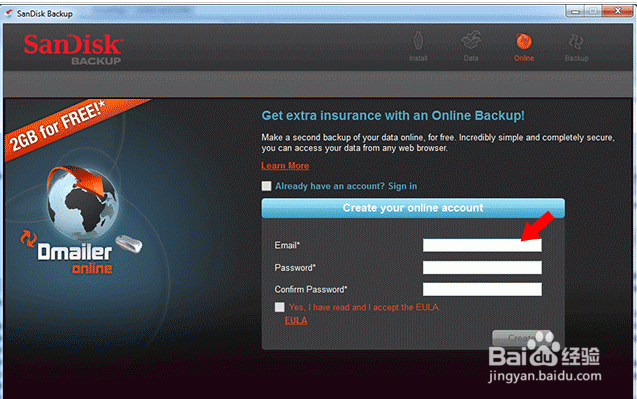
8、 10. 点击 启动备份 开始执行程序。